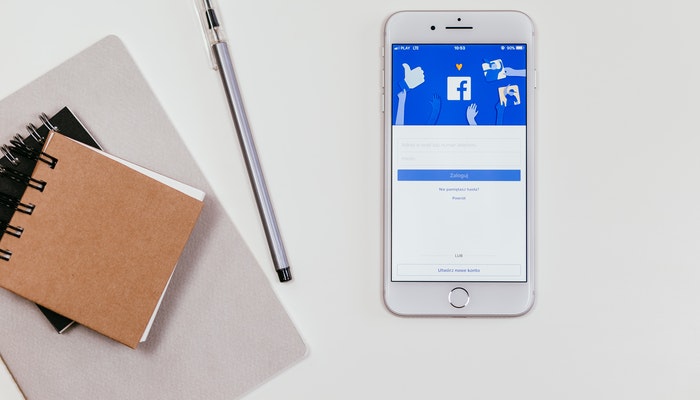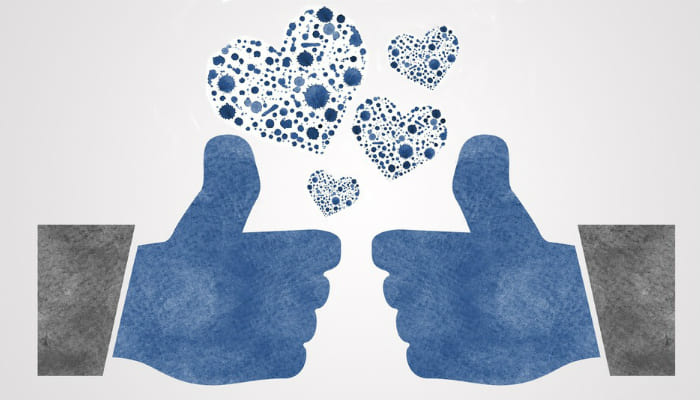Aprende a usar Facebook Ads Manager como todo un profesional

Facebook Ads Manager es una herramienta que te permite crear, administrar, publicar y gestionar los anuncios y campañas publicitarias pautadas en Facebook, Instagram, Messenger y demás plataformas dentro de la Audience Network de Meta.
Si estás planeando tu primera campaña publicitaria en redes sociales es probable que te enfrentes a dudas sobre qué es el Facebook Ads Manager y cómo funciona.
En este artículo vamos a resolver todas tus dudas acerca de la herramienta y te daremos tips sobre cómo utilizarla para crear anuncios y campañas, como todo un profesional.
Antes de comenzar es necesario que tengas una cuenta de empresa de Facebook para poder utilizar el Administrador Comercial de Meta. Si tienes una duda sobre cómo hacerlo, revisa este súper contenido donde te explicamos cómo abrir una cuenta de Facebook para tu negocio. 👍
¿Qué es Facebook Ads Manager?
En pocas palabras, Facebook Ads Manager es la herramienta de Meta que te permite crear, administrar, publicar, gestionar y realizar el seguimiento de cada uno de tus anuncios y campañas publicitarias pautadas en Facebook, Instagram, Messenger o alguna herramienta adicional dentro de la Audience Network de Meta.
La herramienta está disponible para que la puedas usar desde tu laptop o computadora de escritorio e incluso en tu dispositivo móvil, contando con app para iOS y Android, de manera que te sea posible hacer el seguimiento de tus anuncios desde donde sea que te encuentres.
📌 Dato: el 29 de octubre de 2021 Facebook anunció su cambio de nombre a Meta, el cual refleja el giro hacia el “metaverso”, un enfoque hacia experiencias con realidad virtual y aumentada.
¿Cómo entrar a Facebook Ads Manager?
¡Muy fácil! Sigue estos pasos para entrar a Facebook Ads Manager:
- Inicia sesión en Facebook.
- Ingresa al Administrador Comercial de Meta.
- Si ya tienes una cuenta, selecciona tu perfil comercial. Si aún no tienes cuenta, crea una nueva haciendo clic en el botón azul ubicado en la parte superior derecha de la pantalla.
- Ingresa tus datos personales, correo electrónico y haz clic en “Siguiente”.
- Añade la información de tu negocio, como dirección y métodos de pago.
- ¡Listo! Comienza a usar la herramienta.
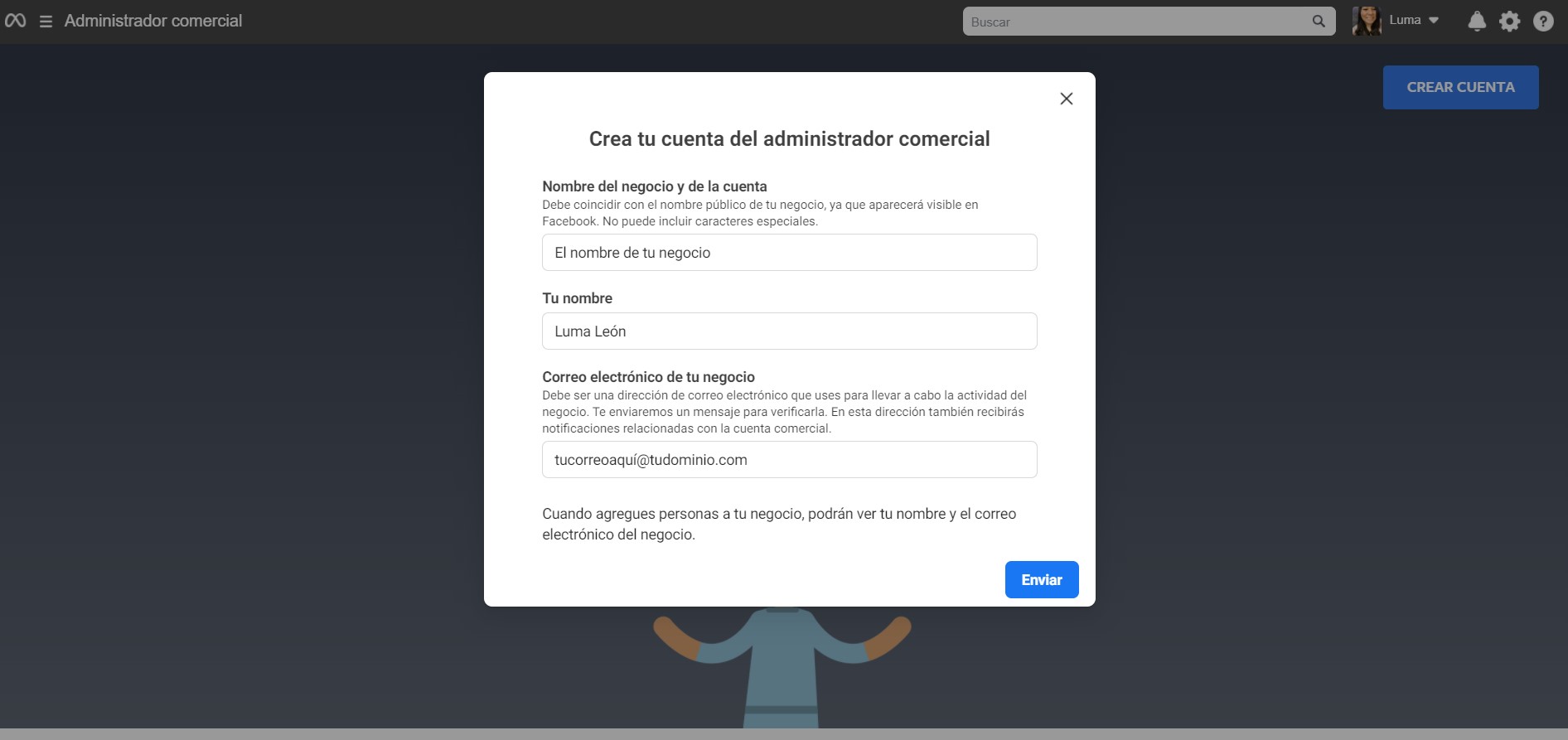
Una vez que hayas creado tu cuenta, en la sección de páginas encontrarás aquellas en las que tienes un rol de gestión, seas administrador de la página, anunciante o editor.
Si mantienes un rol como analista o como moderador no podrás programar anuncios, solo podrás ver las estadísticas. Tómalo en cuenta. 👀
¿Cuál es la diferencia entre Facebook Ads Manager y la Business Suite de Meta?
La principal diferencia entre Facebook Ads Manager y la Business Suite de Meta es que la primera herramienta se centra en los anuncios y campañas publicitarias, mientras que la segunda se enfoca en la gestión de todo el contenido, tanto orgánico como pagado de un perfil comercial de Meta.
¿No te queda claro? No te preocupes, en esta tabla enlistamos las principales diferencias entre ambas el Ads Manager de Facebook y la Business Suite:
| Facebook Ads Manager | Business Suite de Meta |
| Se enfoca en la creación de anuncios y campañas, además de hacer segmentaciones avanzadas y definir métodos de pago. | Se enfoca en la gestión de todo tipo de contenido de una página en Facebook. |
| Te permite gestionar anuncios de 2 o más páginas desde el mismo sitio. | Solo puedes gestionar el contenido de 1 página por pestaña. |
| Mantiene una versión simplificada para un perfil comercial. | Te da acceso a más herramientas de gestión de anuncios y contenido. |
| Podrás ver a detalle el rendimiento de tus anuncios y campañas. | Te dará una visión resumida del rendimiento de tus anuncios y campañas. |
| Es posible editar conjuntos de anuncios y hacer pruebas A/B. | Solo es posible editar anuncios ya creados y crear anuncios con características simples. |
En resumen, si quieres hacer campañas y anuncios con segmentaciones avanzadas y pruebas A/B entre anuncios y creatividades, el Administrador de Anuncios de Facebook es la herramienta para ti. Pero si lo que quieres hacer anuncios con segmentaciones más sencillas o editar un anuncio en producción, la Business Suite de Meta te vendrá bien. 😉
¿Cómo funciona Facebook Ads Manager?
Dependiendo de los objetivos que tengas en mente, el Administrador de Anuncios de Facebook funciona como:
- Un creador de anuncios para tu marca.
- Un administrador de campañas publicitarias con varios anuncios.
- Un segmentador de audiencias para definir el público según las necesidades de tu marca.
- Un amplificador publicitario para incrementar el alcance de tus anuncios.
- Un sistema de entrega de contenido publicitario para distintas ubicaciones en el ecosistema de Meta.
- Un laboratorio de pruebas para optimizar anuncios, textos y segmentos de audiencia.
- Una herramienta de publicación y optimización de contenido dinámico automatizado.
- Un avanzado gestor de presupuestos publicitarios para anuncios, campañas y creatividades.
- Un creador de informes personalizados para visualizar y mejorar el rendimiento de las campañas.
- Un programador de campañas publicitarias y anuncios permitiendo detonar acciones en el momento que decidas.
¿Cómo se paga la publicidad en Facebook?
Existen distintos métodos de pago para la publicidad en Facebook, algunos de los que acepta la plataforma son:
- Paypal
- Tarjeta de crédito
- Tarjeta de débito
- Créditos publicitarios
💡 Tip: evita compartir información bancaria para configurar el Administrador de Anuncios de Facebook, sobre todo si distintas personas tienen acceso a esta herramienta y pueden crear Facebook Ads con la misma cuenta.
¿Cuánto debe durar una campaña en Facebook?
Considerando un tiempo promedio, una campaña debe durar al menos 2 semanas, de ese modo podrás obtener la suficiente información para optimizar y mejorar el alcance de tus piezas publicitarias. Si lo detienes antes de que se recabe la información necesaria es probable que no puedas editarla y volverla a publicar.
Por el contrario, la duración máxima de una campaña de alcance y frecuencia en Facebook es de 90 días. Tómalo en cuenta ya que es posible prolongar la duración, mas no reducir la duración inicial. Esto lo debes tener en mente al momento de publicar tus anuncios.
¿Cómo comenzar a publicar en Facebook Ads Manager?
Pasemos a la parte más práctica de este artículo. Ahora te explicamos paso a paso cómo publicar anuncios y/o campañas usando el Administrador de Anuncios de Facebook:
- Elige tu objetivo.
- Crea una campaña en el Administrador de Anuncios.
- Segmenta tu audiencia.
- Selecciona las ubicaciones para tu anuncio.
- Fija el presupuesto para tu campaña.
- Añade tu anuncio y los textos que lo acompañarán.
- Publícalo y déjalo activo por cierto tiempo.
¿Te quedan dudas? No te preocupes, a continuación te damos más detalles de cada paso.
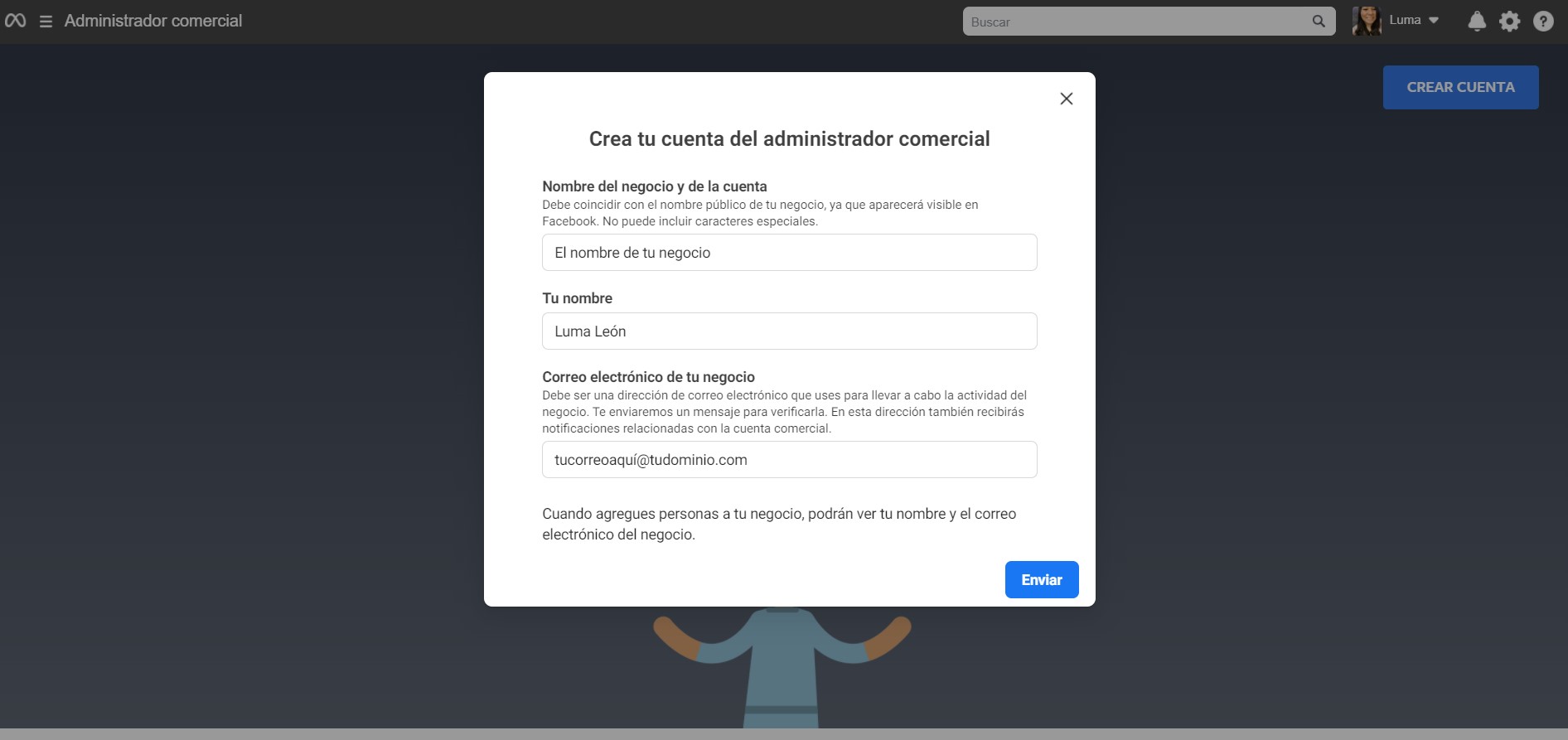
1. Elige tu objetivo
Comienza pensando en qué es lo que necesitas alcanzar con tus anuncios en Facebook. En el Ads Manager podrás elegir uno de los objetivos contenidos en las 3 categorías amplias de anuncios publicitarios:
- Reconocimiento
- Consideración
- Conversiones
¿Cuáles son los objetivos de campaña en Facebook?
Dentro de las 3 categorías, hay 11 objetivos de campañas en Facebook, los cuales son:
- Reconocimiento de marca
- Alcance
- Tráfico
- Interacción
- Instalaciones de la app
- Reproducciones de video
- Generación de clientes potenciales
- Mensajes
- Conversiones
- Ventas de catálogo
- Tráfico en el negocio
Te explicamos uno a uno a grandes rasgos.
1. Reconocimiento de marca
Muestra tus anuncios a las personas con más probabilidades de recordarlos.
2. Alcance
Muestra tus anuncios a la mayor cantidad posible de personas.
3. Tráfico
Envía a las personas a un sitio web, app o evento en Facebook.
4. Interacción
Consigue que más personas le den Me Gusta a tu página, respondan a eventos, reaccionen a tus publicaciones, las comenten o compartan.
5. Instalaciones de la app
Muestra tus anuncios a personas con más probabilidades de descargar tu app.
6. Reproducciones de video
Muestra a las personas anuncios con video.
7. Generación de clientes potenciales
Usa formularios, llamadas o chats para obtener información de las personas interesadas en tu anuncio.
8. Mensajes
Muestra tu anuncio a personas para que interactúen contigo a través de Messenger, WhatsApp o Instagram Direct.
9. Conversiones
Muestra tu anuncio a personas con más probabilidades de hacer una compra o llamarte desde tu sitio web.
10. Ventas de catálogo
Usa tu público objetivo para mostrar a las personas anuncios con artículos de tu catálogo.
11. Tráfico en el negocio
Muestra tu anuncio a personas con probabilidad de visitar tu tienda física.
2. Crea una campaña en el Administrador de Anuncios
¿Elegiste tu objetivo? Ahora es momento de crear la campaña siguiendo estos pasos:
- Haz clic en el botón verde que dice “+ Crear”
- Selecciona el objetivo que tendrá tu campaña.
- Asigna un nombre para la campaña, el conjunto de anuncios y los anuncios contenidos en este grupo.
- Haz clic en el botón azul en la parte inferior de la pantalla que dice “Continuar”.
- Ingresa la configuración adicional de tu campaña, como si tu anuncio pertenece a una categoría especial, si deseas que se realice una optimización del presupuesto de la campaña, límite de gastos o crear pruebas A/B de tus anuncios.
- Haz clic en “Siguiente”.
💡 Tip: asegúrate de haber elegido bien el objetivo de tu campaña, ya que después de este paso será imposible cambiarlo y tendrás que crear una nueva con la función que deseas. Puedes incluir en el nombre de la campaña una nomenclatura que te ayude a reconocer el objetivo asignado a este grupo de anuncios.
3. Segmenta tu audiencia
Antes de pasar a la segmentación, incluye la fecha de inicio y finalización de tu campaña. Puedes definir un día y hora en específico para detener la publicación de tus anuncios o dejar este campo abierto.
Una vez que lo hayas hecho, pasemos a la segmentación del público que quieres que vea tus anuncios. Puedes crear una nueva audiencia o usar una que hayas utilizado con anterioridad.
¿Cómo segmentar Facebook Ads?
- Elige tu audiencia por lugar: por país, estado, región, municipio y hasta colonia.
- Selecciona la edad de tu público objetivo: de 18 hasta 65 o más.
- Elige el sexo de tu audiencia: hombres, mujeres o ambos.
- Incluye parámetros de segmentación detallada: gustos, intereses, comportamientos, etc.
- Selecciona el idioma de tu público meta.
- Incluye conexiones a tu página de Facebook, a tu app o a eventos en específico.
Cada campo que selecciones acotará tu audiencia de modo que puedas llegar a un público en específico, aunque considera que mientras más específica sea la segmentación, el costo por resultado será más alto y tendrás que elevar el presupuesto de tu campaña.
💡 Tip: guarda tus audiencias utilizando una nomenclatura o un rasgo en específico, de ese modo podrás utilizarlas u optimizarlas posteriormente dependiendo del rendimiento de tus anuncios.
4. Selecciona las ubicaciones para tu anuncio
Para elegir las ubicaciones donde se mostrará tu anuncio, existen 2 opciones disponibles:
- Ubicaciones automáticas: mostrarán tus anuncios en los sitios con más probabilidades de obtener un mejor resultado.
- Ubicaciones manuales: te permitirán seleccionar en qué plataformas mostrar tus anuncios, así como en qué secciones hacerlos visibles como la sección de noticias, el feed de Instagram o Facebook, Historias, Reels, Instream, en la sección de Mensajes, en Artículos, Apps y muchos sitios más.
¿Quieres evitar que tu anuncio aparezca en algún sitio? Puedes hacer exclusiones de tipos de contenido, como evitar que tu publicación se muestre en streams en vivo o en videos sobre ciertos temas, como política, religión y espiritualidad, noticias o videojuegos.
5. Fija el presupuesto para tu campaña
Para fijar el presupuesto de tu campaña puedes elegir entre las 2 opciones disponibles para tus Facebook Ads:
- Presupuesto diario
- Presupuesto total
¿Cuál es la diferencia entre ambas? Te decimos a continuación:
Presupuesto diario
Este será el monto promedio que deseas gastar por día, ya sea de un anuncio o de una campaña. Es útil para obtener resultados diarios más uniformes, pues te ayudan a “estirar” tu presupuesto durante un lapso de tiempo en específico.
Presupuesto total
Como su nombre lo indica, es la cifra total de lo que quieres gastar a lo largo del tiempo que dure tu campaña o anuncio. En sí, funciona como un límite fijo que puede ayudarte a no pasarte de una cifra en específico.
¿Cuál es la mejor opción para mi campaña o anuncio?
Depende. Si deseas obtener resultados constantes durante un lapso de tiempo en específico selecciona el presupuesto diario, pero si lo que quieres es evitar sobrepasar el límite de tu presupuesto sin importar si gastas menos en ciertos días y más en otros, considera el presupuesto total.
¿Te quedan dudas acerca de cómo se maneja el presupuesto para las campañas en Facebook Ads Manager? Te recomendamos leer las prácticas recomendadas sobre presupuestos mínimos en Meta. Así podrás sacar más provecho de tu presupuesto de marketing.
6. Añade tu anuncio y los textos que lo acompañarán
Dependiendo del objetivo que hayas seleccionado y la configuración de tu anuncio o campaña, serán las opciones disponibles para tu anuncio. Dentro de los formatos disponibles en el Administrador de Anuncios de Facebook se encuentran:
- Imágenes
- Videos
- Historias
- Secuencias
- Colecciones
- Experiencias instantáneas
- Activos reproducibles
- Presentaciones
Si seleccionas la opción de optimizar el contenido, te aparecerán campos para incluir variaciones del texto principal de tu anuncio, el título de tu anuncio, la descripción e incluso los call to actions o llamadas a la acción, logrando que aquel que tenga un mejor rendimiento se muestre más frecuentemente. Puedes incluir hasta 5 opciones distintas en cada caso.
💡 Tip: si quieres que tu contenido se muestre con las características correctas en stories, feed y Audience Network, te recomendamos trabajar tus imágenes en 3 proporciones: 1:1, 16:9 y 9:16.
7. Publícalo y déjalo activo por cierto tiempo
¿La configuración de tu campaña es correcta? Entonces, solo falta hacer clic al botón verde ubicado en la esquina inferior derecha que dice “Publicar” para activar tu set de anuncios.
Una vez que hayas publicado tu anuncio, éste pasará a una instancia de revisión por Facebook para asegurarse que cumple con las Condiciones y Normas de publicidad de Facebook.
Esta revisión usualmente se da a través de tecnología automatizada, pero en algunos casos se da manualmente para ciertos anuncios. Dependiendo de los resultados, el anuncio puede ser rechazado o autorizado.
¿Cuánto tarda Facebook en aprobar un anuncio?
Usualmente este proceso tarda 24 horas, aunque en ciertos casos es posible que tarde un poco más de tiempo. Si tu cuenta tiene varios meses con inversiones constantes, el proceso de revisión puede ser un poco más ágil.
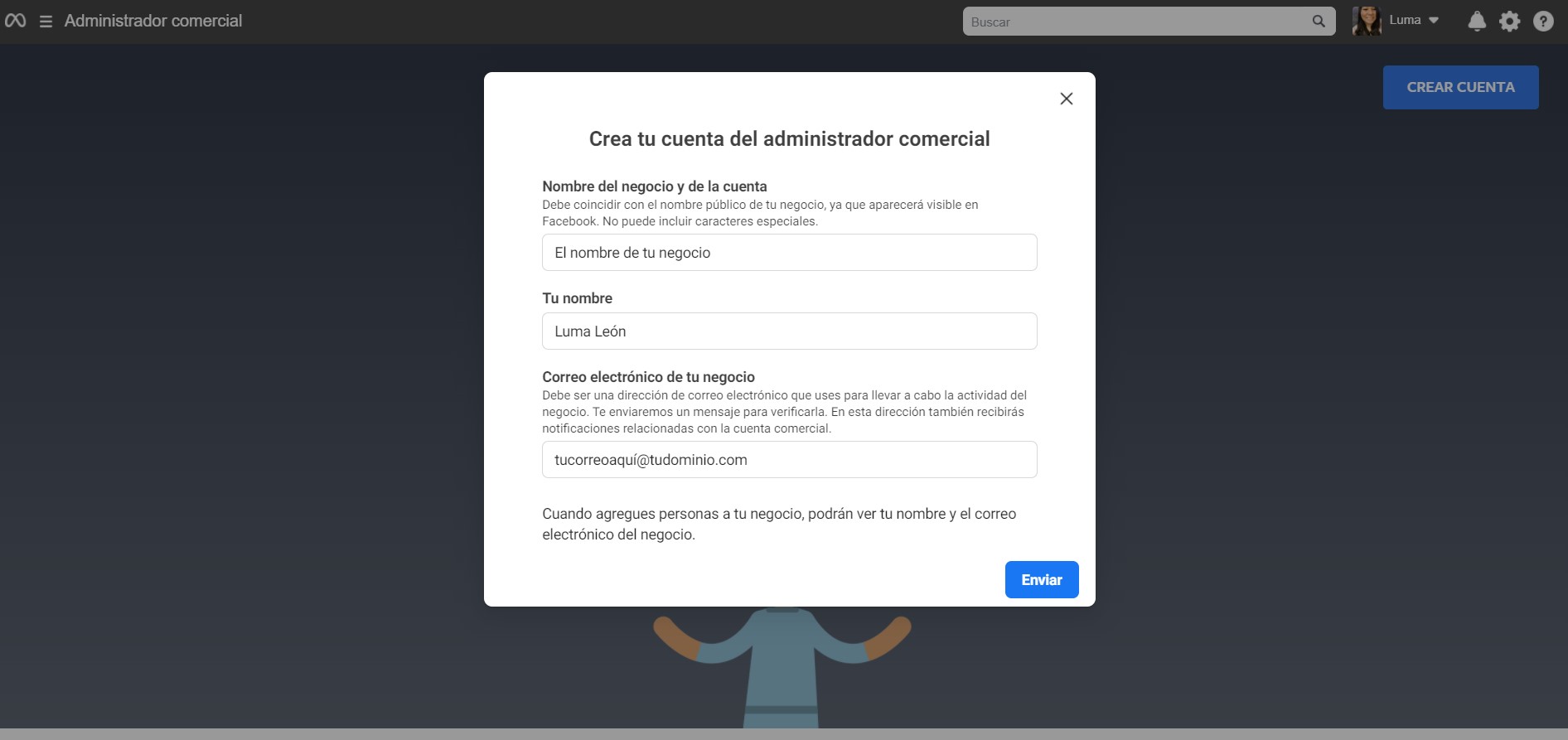
Tips para usar Facebook Ads Manager como un profesional
Antes que comiences a usar el Administrador de Anuncios de Facebook, te damos algunos tips que te ayudarán a sacarle provecho a esta herramienta y mejorar el rendimiento de tus campañas. ¡Ponlos en práctica!
- Optimiza tus anuncios.
- Mejora tu segmentación.
- Prueba distintos formatos de anuncios.
- Actualízate en cuanto a las políticas publicitarias de Facebook.
- Da seguimiento puntual al performance de tus anuncios.
Te explicamos un poco más sobre cada punto para que no queden dudas.
1. Optimiza tus anuncios
Si te diste a la tarea de generar distintos anuncios, textos, descripciones y llamadas a la acción, toma en cuenta las recomendaciones de la plataforma y aquellos que tuvieron un mejor rendimiento para construir nuevas campañas. A continuación algunas recomendaciones para escribir mejores anuncios para redes sociales:
Consejos para escribir Facebook Ads
- Destaca siempre los beneficios para el usuario.
- Añade palabras claves en la descripción y texto de tus anuncios.
- No ocupes más del 20% de texto en las imágenes que publicarás.
- Utiliza títulos breves y claros.
- Crea llamadas a la acción claras, con verbos y frases accionables: “Descargar”, “Enviar mensaje”, “Suscríbete”, etc.
- Utiliza emojis para llamar la atención o poner foco en ciertas partes de tu mensaje.
- Añade sentido de urgencia utilizando frases como “Solo hoy”, “Disponible únicamente”, “Por tiempo limitado”, etc.
2. Mejora tu segmentación
Saber a quién le llegan tus anuncios es vital para mejorar el rendimiento de las campañas.
En el Administrador de Anuncios de Facebook puedes crear múltiples segmentos y conocer la muestra estimada de usuarios a los que impactará tu campaña. Anímate a experimentar, a crear nuevos segmentos y distintos anuncios dependiendo de la segmentación que utilices, pues no todos los anuncios impactan igual a las audiencias.
Si hiciste una campaña de tráfico a tu sitio web con carrito de compras y quieres captar la atención de las personas que hicieron clic para que compren otra vez, puedes crear un público personalizado con la ayuda del píxel de Facebook.
3. Prueba distintos formatos de anuncios
No te quedes solo con los anuncios estáticos de una imagen o de un carrusel de imágenes, anímate a probar anuncios en video, en experiencias instantáneas o en historias.
Cada formato tiene sus ventajas y sus puntos fuertes cuando de impactar en la audiencia se trata. Además de que será una manera de actualizar y cambiar el tratamiento de un mensaje cuando ya lo has utilizado anteriormente en una audiencia.
4. Actualízate en cuanto a las políticas publicitarias de Facebook
Constantemente Facebook hace actualizaciones en cuanto a sus políticas publicitarias. Para evitar que tu anuncio sea rechazado o que tenga un alcance limitado, considera participar en los workshops que Meta organiza constantemente.
Facebook Blueprint es la plataforma de capacitación online gratuita dedicada a anunciantes y emprendedores para que puedan mejorar el uso de las herramientas de Meta.
💡 Tip: similar a como ocurre con este blog, si te suscribes al blog de Meta, recibirás en tu correo contenido interesante que te ayudará a mejorar el rendimiento de tus publicaciones.
5. Da seguimiento puntual al performance de tus anuncios
Cuando publiques un anuncio, nunca descuides su rendimiento. Ciertos errores en publicidad han ocurrido cuando esto sucede.
Muchas cosas pueden pasar: gastar más presupuesto de lo previsto, recibir un gran número de comentarios y reacciones negativas por parte de la audiencia, errores en la segmentación e incluso, es posible que tu anuncio sea eliminado por Meta por reportes de la comunidad.
Con esto, no queremos decir que la revisión de tus anuncios sea algo que debas hacer todo el tiempo, sino que es importante la supervisión al menos por la mañana, a mediodía y por la tarde, para dar un seguimiento puntual al rendimiento de tus campañas y asegurarse de que todo marche viento en popa.
¡Complementa tu estrategia de Facebook Ads Manager!
Además del Administrador de Anuncios de Facebook existen otras herramientas que te ayudarán a impulsar el crecimiento de tu marca en internet. Una de ellas es Tiendanube, la plataforma de e-commerce favorita de los emprendedores en América Latina.
En Argentina y México es gratis para siempre, y en Chile y Colombia tienes 14 días de prueba sin costo para empezar a vender por internet. ¡Crea tu tienda online en Tiendanube y empieza a vender como todo un profesional. 🚀